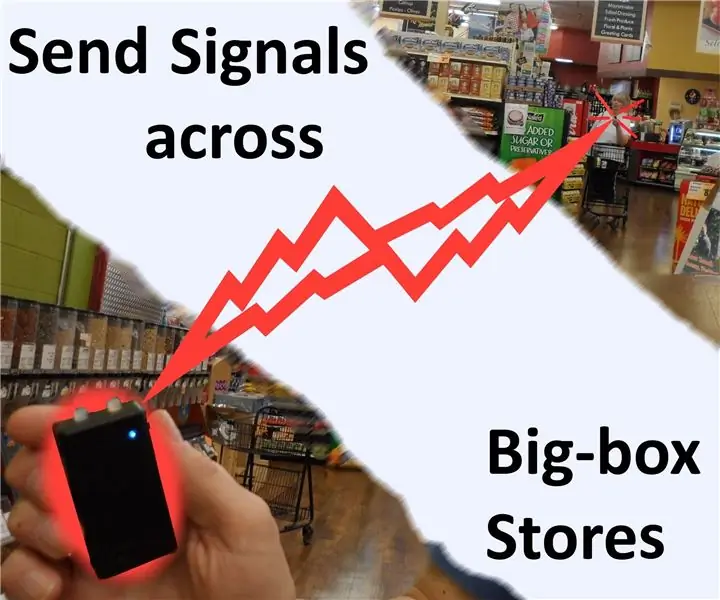
Съдържание:
- Автор John Day [email protected].
- Public 2024-01-30 07:54.
- Последно модифициран 2025-01-23 14:36.
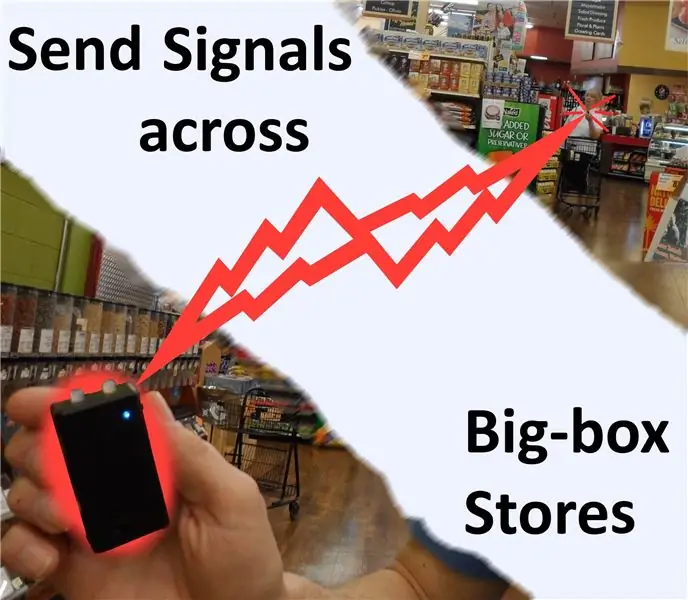

Тези „2-битови“(цифрови) радиокомуникатори осигуряват средство за взаимно сигнализиране (къде се намират; ако са извършени …) при пазаруване в противоположните краища на голям магазин за кутии; дори когато мобилните телефони нямат обслужване или зареждане на клетъчната батерия.
Използват се радиомодули RFM69 915MHz. Те са много ефективни радиостанции с ниска мощност, използващи цифрови пакетни комуникации. Те могат да комуникират на повече от 100 метра, използвайки ниска мощност, само на 10 милиампера и до 1/2 километър или дори 1/2 мили, използвайки около 120 ma.
Радиомодулите RFM69 са много по -ефективни и ефективни на по -големи разстояния от NRF24L01 или RFM12.
За още по -надеждни отдалечени връзки този проект може да бъде направен така, че да се използват радиомодули LoRa. Има няколко устройства LoRa (като RFM95), които са с подобен размер и интерфейс. Но те струват много повече, което за мен беше неоправдано.
Единиците поддържат набор от кодове за въпроси и отговори в стил 10-20 (местоположение?) В стил (вижте wiki/Ten-code https://en.wikipedia.org/wiki/Ten-code); както и по избор морзов код. Устройствата не поддържат никаква гласова (аналогова) комуникация.
Те могат да се използват и като пейджъри с 3 нива на искания за внимание, когато някой се възстановява или работи под къщата.
Освен това те могат да бъдат много забавни, особено за деца или студенти.
Стъпка 1: Съберете компоненти
Тъй като радиомодулът не може да се справи с 5v захранващо или сигнално напрежение, трябва да използвате 3.3v MCU. Също така имайте предвид, че използвам „H“версията с висока мощност на радиомодулите.
Този списък е за изграждане на 2 единици.
- брой 2 Pro Mini 3.3v Arduino MCU
- брой 2 модула RFM-69HCW 915MHz
- брой 2 Калъф (трябваше да бъде отделение за батерии)
- брой 2 литиево-йонни батерии 3.7v 200+mah https://www.ebay.com/itm/311682151405 (7x20x30mm, ~ Максимален размер използваем 9x24x36mm)
- брой 4 червено-зелени 5-милиметрови двуцветни светодиоди с общ катод https://www.ebay.com/itm//112318970450 (напрежението на окабеляване и повреда е важно)
- брой 4 превключвателя с бутони 6x6x7.5mm
- брой 2 Пиезо активен зумер
- брой 2 всеки съпротивление… 270 Olm, 1.5kOlm, ~ 5k
- брой 2 0,1 uf монолитна капачка
По избор
- брой 2 3 мм бели (или сини) светодиоди
- брой 2 3,5 мм жака Phono
- брой 2 220uf мощност филтър кондензатор
- Елемент от пръчици
Други консумативи, от които може да се нуждаете
30ga тел плътен https://www.ebay.com/itm/142255037176, 26ga тел или 24ga жила, за основания и +V
22ga жица плътна, за антена
Разни: консумативи за запояване, лента, горещо лепило, инструменти за прототипиране.
USB към TTL конвертор
Опция хардуер:
Стерео жак за свързване на слушалка, за да не пропуснете входящите комуникации. Също така към него може да бъде свързан преносим усилвател за високоговорители.
Малкият (3 мм) бял светодиод е по избор. Добавих го, за да служи като индикатор за включване. Беше лесно да се добави, докато го свързвах през Btn1, който получава някакъв ток на задвижване от вътрешен резистор (~ 37k). При такова малко задвижване този светодиод трябва да е високоефективен. Може да се използва зелен или може би син светодиод, но не и жълт или червен, тъй като падането на напрежението им е твърде ниско и би изглеждало така, сякаш бутонът е натиснат. Не бих използвал зелено, тъй като този цвят иначе се използва за сигнализиране на информация.
Фоно жакът също може да бъде пропуснат. Това устройство не вдига много шум, но ако се притеснявате за привличане на вниманието на другите, то предоставя възможност за използване на слушалка. Алтернативно парче скоч лента над отвора за аудио е ефективно.
За да направя всички измервания лесни и точни, наистина харесвам този евтин шублер.
Стъпка 2: Изградете MCU-радио подсистема
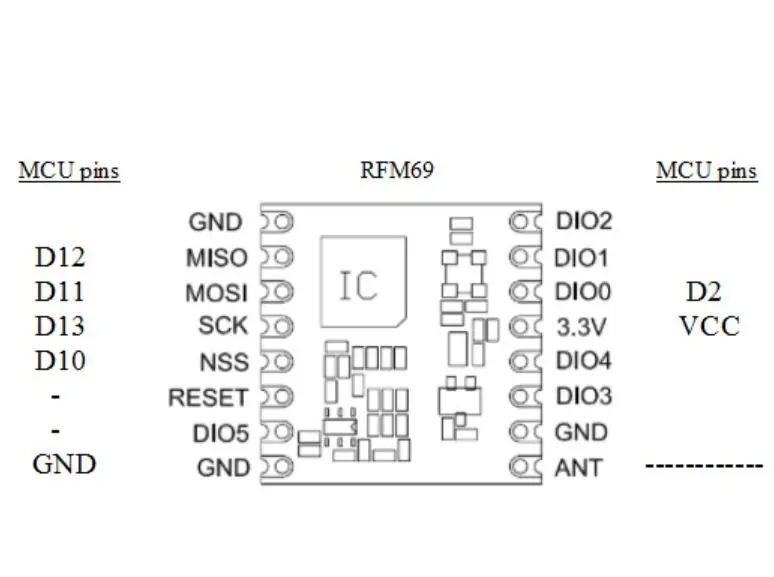
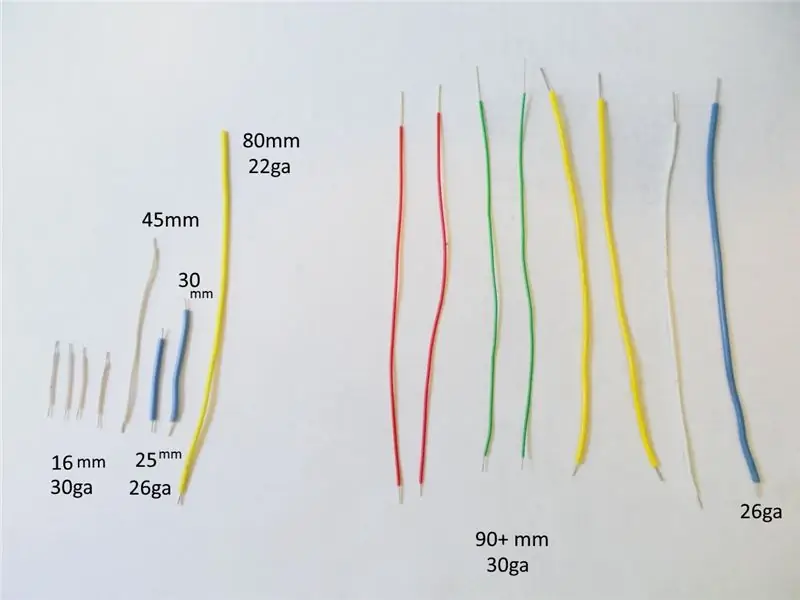

Свържете къси проводници към щифтове на MCU: 10, 11, 12, 13; проводник със средна дължина към pin2.
Добавете дълги (4-5 инча) към I/O щифтовете на MCU, които ще се използват (щифтове: 3-9). Използвах 30 AWG габарит и различни цветове за периферни типове. Този проводник с малък диаметър е в състояние да обработва сигнали, които са по -малко от 100 милиампера, но е доста малък и достатъчно гъвкав (и силно препоръчително), за да улесни плътното сглобяване.
Свържете също кабели за заземяване и Vcc (използвах 26ga, те са сините на снимките). Тези проводници носят по -голям ток, така че използвайте голям габарит, за да намалите спада на напрежението (и потенциалното излъчване на шумов сигнал).
Свържете MCU с платката RFM-69. Всички, освен дългите проводници, отиват към него.
Сгънете радио платката надолу върху MCU платката. Между дъските не трябва да има къси панталони. Ако изглежда, че има реален потенциал за кратко използване на междинно парче лента или пластмасов лист.
Добавете антенния проводник (22-24ga. 80mm) към платката за радио, както се вижда на снимката.
Стъпка 3: Тестване за развитие
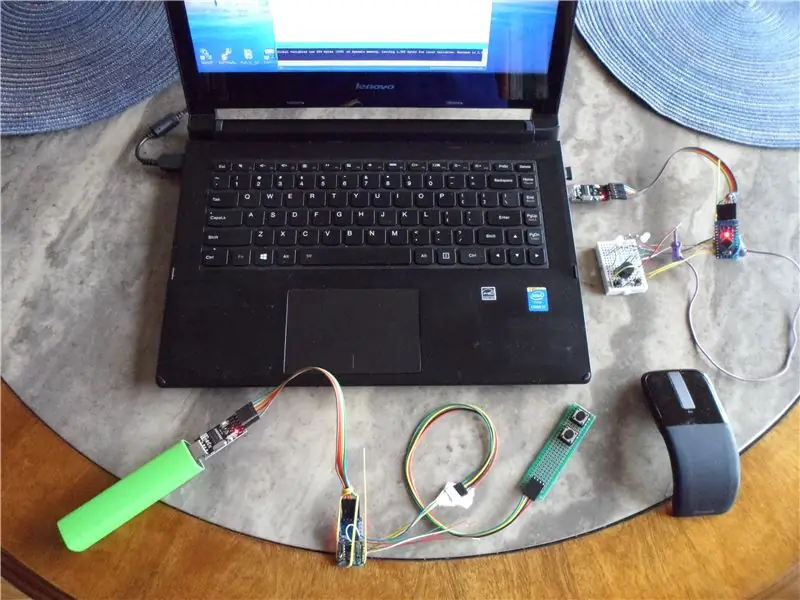

За изпълнението на тези единици можете да пропуснете този раздел. За тези, които се интересуват, това дава малко повече информация как попаднах там.
Дължината на вълната ¼ за 915MHz е 82 мм. Урокът Sparkfun.com предлага използването на 78 мм. Разбирам, че антенната техника казва, че когато антената е в рамките на ½ вълнова дължина на земята, антената ви ще действа така, сякаш е с ~ 5% по -дълга, отколкото е. Що се отнася до 915Mhz, което би било по -малко от един крак и обикновено работите с този уред много по -високо от земята, отхвърлям тази 78 мм дължина. Съществуват обаче и други фактори, които биха могли да причинят подобни ефекти, които считат за разумно да се използват с по-малка от точно ¼ дължина на вълната. Направих компромис и отрязах кабелите на антената до общо 80 мм (включително секцията, преминаваща през печатната платка). С подходящото тестово оборудване бихте могли по -добре да оптимизирате дължината на антената за вашето устройство, но очаквам само незначителни подобрения.
След корекции получих около 250 м макс обхват с някои препятствия. Отвъд да речем 150 м ориентацията и позицията на антената стават все по -важни.
Когато използвах конфигурация на антена с пълен диполен тип (вертикален 80 мм активен елемент срещу насочен надолу 80 мм заземен проводник) за едно устройство, получих с позициониране чрез проба и грешка до 400 метра с няколко дървета и къща между тях, и плътна двупосочна връзка на ½ това разстояние, независимо от позицията или ориентацията на отдалечените устройства.
Стъпка 4: Подгответе кутия за проекти




Изграждането на този проект с помощта на малка кутия е доста предизвикателно. Имам опит в изграждането на много много персонализирани електронни приспособления за домашни, промишлени и космически проекти. Начинаещият може по -скоро да използва по -голяма кутия за контейнери, което прави конструкцията много по -лесна. В крайна сметка това е удоволствие, което търсим, а не разочарование. Между другото, може да забележите малки разлики в снимките на построените от мен единици.
Почистете голяма част от вътрешността на кутията. Използвайте длето или нож X-acto, за да отрежете две ребра отдясно и едно отляво. (вижте снимката на вътрешността на кутия преди и след)
Загрейте края на X-acto или нож за рязане (за ~ 15 секунди с помощта на запалка) и отрежете един голям стълб във вътрешността на кутията, а другите два спуснете на около 1/8 инча. След като монтирах превключвателя, разтопих тези два стълба достатъчно, за да задържа превключвателя на място.
Използвах маскираща лента върху кутията, за да маркирам местата на дупките. Вижте снимките по -горе.
За да запазя пробиването на отворите на маркировката, първо маркирах петна с точка на стрела, след това пробих всички места с 1/16 бит, след което накрая пробих всеки отвор до желания от него размер.
Пробийте дупките за бутоните, аудиото и светодиодите в кутията. Двата отвора за основните светодиоди отгоре са 13/64”(5 мм) и са на 10 мм от ръба. Отворите за звука (звуков сигнал) и опционалната лампа за включване са 1/8”(3 мм). Те са на 10 мм от върха. Малкият светодиод е 7 мм отстрани. Аудио дупката е центрирана отстрани. Отворите за бутоните отстрани са 9/16”(3,5 мм). Единият бутон е на 10 мм отгоре, другият на 20 мм. Накосих отвътре отворите за копчета, ръчно, със свредло 1/4”, за да гарантирам, че бутоните няма да се забият при натискане.
Ако използвате фоно жак за външни слушалки или високоговорители, трябва да отворите съществуващия отвор в долната част на 15/64”. Материалът тук е доста дебел и просто опитът да се пробие би довел до дупка твърде близо до ръба. Така че, първо пробийте 1/16 отвор, с центъра му на около 16 инча от ръба на съществуващия отвор. След това увеличете тази дупка с бит 7/16”. С остър малък нож (~ Xacto) изрежете материал, така че двата съседни отвора да са приблизително едно. Използвайте спирална рапила Dremel или пила за опашка на плъх, така че отворите да образуват кладенец с кръгла дупка, в който свредлото лесно ще се центрира. Отворът трябва да е почти 15/64 -и в този момент. (В този момент има снимка на дупката) Сега я пробийте с бит 15/64”. Не би било „Ужасно“, ако използвате ¼ бит.
Стъпка 5: Прикачване на периферни I/O компоненти
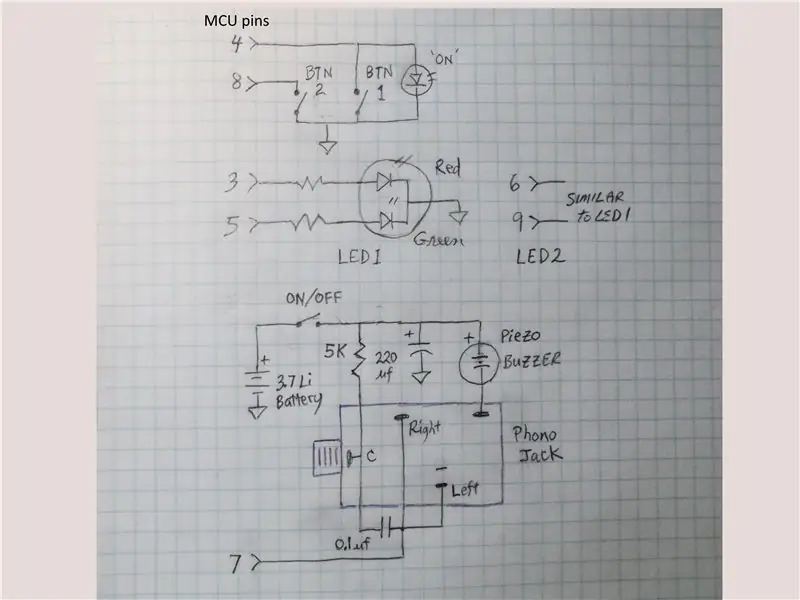


Уверете се, че при запояване в рамките на корпуса не позволявате по невнимание някоя част от ютията да се докосне и по този начин да разтопите част от кутията, особено по външния й ръб.
Бутоните
Залепете бутоните с малко количество лепило, докато ги позиционирате. Горещото лепило е ОК, тънкото лепило (като супер лепило) може да пробие път в бутона, което го прави неработещ. Обърнете внимание, че бях премахнал по един крак към всеки от бутоните (излишни, към които не се свързвах); огъна ги, за да не стърчат прекалено много; и свърза двата долни щифта между бутоните. Бутоните са разположени така, че вътрешно свързаните крака са хоризонтално един срещу друг.
Огънете проводниците на 3 мм „включване/изключване“на светодиода, така че да може да бъде свързан през Btn1, като катодът му ще бъде насочен към земята. Това е може би най -сложният проблем при сглобяването.
Маркирайте страната на светодиодите до червения анод. Изрежете двата анода (отвън) води до около ¼ инча. ориентирайте ги с маркираната (червена) нагоре. Оставете централния проводник дълъг. По -късно те се огъват, за да се свържат със земята към бутоните. Вижте снимките.
Прикрепете съпротивите.
Не използвайте просто стойностите, които направих за светодиодите. Купих светодиодите си преди повече от години, не точно тези, изброени по -горе. Тъй като ефективността на светодиодите варира значително, тествайте стойностите на резистора за използване с вашите светодиоди в ръка. Изберете съпротивления за желаната от вас яркост с задвижващо напрежение от 3 до 3.3 волта (за предпочитане 3.2v). За тестово захранващо напрежение можете да използвате две 1.5V батерии последователно или висок цифров изход от 3.3v чип Arduino. Уверете се, че получавате добро истинско жълто, когато управлявате както червените, така и зелените елементи. Подрежете и запоявайте съпротивленията към светодиодите, подобно на това, което се вижда на снимките.
На едно устройство използвах пръчка Popsicle като дистанционер около двата основни светодиода, така че да не стърчат толкова много. Това е строго лично предпочитание. Това има отрицателен страничен ефект от намаляването на ефективната яркост / зрителен ъгъл на тези светодиоди.
Поставете малко лепило по външния ръб на зумера и го залепете между основните светодиоди (+ вдясно). Регулирайте позицията му така, че да се подравнява с отвора в кутията, преди да бъде фиксиран на място.
Превключвателят за включване/изключване се задържа на място чрез стопяване на стълбовете на монтажните отвори. Използвах нагретия връх за малка отвертка за това.
Гайката на фоно жака не се закрепва, затова използвайте горещо лепило в противоположния край, за да го закрепите.
Свържете земята към бутоните и светодиодите.
Подгответе плюс и минус олово (~ 24ga. Твърдо), като чукнете подрязаните краища, така че да са два пъти по -широки, отколкото са дебели. След това техните краища трябва лесно да влязат в конектора на батерията, но плътно. Разбира се, ако имате или можете да намерите кабел за свързване, предназначен да се свърже с батерията ви, използвайте го по всякакъв начин.
Свържете превключвателя за включване/изключване, фоно жака, зумера и захранващите проводници. Вижте по -ранната електрическа схема.
Имам малък кондензатор във фоно връзките. Това може да бъде пропуснато, тъй като е прекратено. Неговата цел е да предотврати ниско ниво на шум в изхода.
След като бутоните (както и превключвателят за включване/изключване и фоно жакът) са напълно свързани и запоени, залепете ги горещо на място, така че да не мърдат дори след продължителна употреба.
Стъпка 6: Окончателно завършено сглобяване



Време е да се свържете в подсистемата MCU-радио в кутията с I/O устройствата.
Свържете подсистемата MCU-Radio.
Подрежете проводниците, ако е необходимо, оставяйки достатъчно свободно пространство в тях, така че монтажът на подсистемата да може да бъде отстранен достатъчно, за да позволи запояване на другите краища на проводниците.
Не забравяйте да свържете проводниците към основния светодиод към правилните червено/зелено и особено да коригирате връзката ляво/дясно. Светодиодите са обърнати отляво надясно, докато гледате вътре в кутията как да държите и използвате комуникатора. (освен ако не възнамерявате да използвате устройствата с противоположната страна обърната към вас, както може да пожелае левичар).
Преместете подсистемата MCU-Radio на място и я натиснете надолу, като сгънете проводниците, ако е необходимо, в кутията; проверка, за да се види дали няма шорти. Поставете парче електрическа лента под него, ако е необходимо.
Можете да препрограмирате това устройство, докато е сглобено, както се вижда в следващия раздел, с временно прикрепен FDDI чрез къс кабел. Уверете се, че нивото на Vcc от USB кабела за изтегляне е 3.3v, а не 5v!
Поставете батерията, плъзнете я обратно и я тествайте, тъй като вече сте изтеглили софтуер в нея. Внимавайте да не оставите батерията да натисне бутона за нулиране на MCU платката.
Между другото, 300 mAh батерия трябва да издържи около 12 часа работа, преди да се наложи да се презареди.
Стъпка 7: Функции и работа на софтуера и устройството
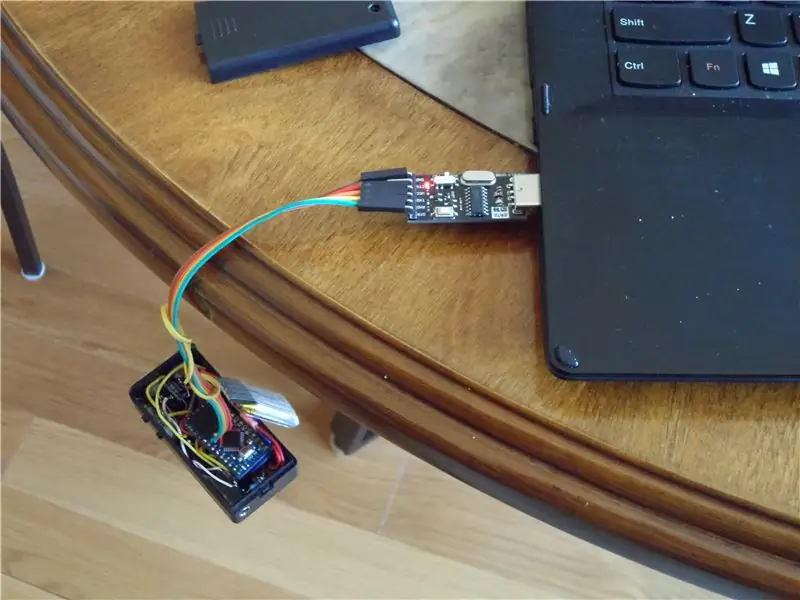

Другата голяма част от този проект, от която зависи неговата работа, е софтуерното програмиране. Но аз измислих всичко това, така че не е нужно.
Можете лесно да намерите инструкции за изтегляне на скица в Pro mini Arduino на друго място. Задайте своя Arduino IDE за правилното устройство и работна честота, в противен случай ще получите лош звук и може би неправилно поведение. Не забравяйте да използвате USB-TTL конвертор с 3.3v (не 5v) Устройството трябва да бъде изключено. Можете да видите, че поставям правоъгълен хедър в края на кабела за изтегляне и след това го вкарвам в свързаните отвори на MCU платката и оставям устройството да виси от него, поддържайки достатъчно добра, но временна връзка.
Също така трябва да инсталирате библиотеката за RMF69; вижте "Инсталиране на библиотеката RFM69" отдолу на тази страница.
Редактирайте по подходящ начин (вижте сегмента на кода по -долу), компилирайте и изтеглете приложената скица Two_bit_Comm.
// !!!! Адреси за този възел. ОБРАТИ ИДЕНТИФИКАЦИИТЕ ЗА ВТОРИЯ УЗЛ !!!!
#define MYNODEID 1 // Идентификаторът на моя възел (от 0 до 255)
Софтуерът се възползва от версията „H“с висока мощност на радиомодулите, като първоначално използва средна мощност, а след това не може да получи обратно потвърждение, опитвайки се с максимална мощност. Не знам, но бих очаквал тази операция да не създава проблеми, ако се използва версията на радиостанции без висока мощност.
Оперативна документация
Инициализация, при включване:
Когато устройството се рестартира, то инициализира целия си хардуер и софтуер и изпраща своите настройки за режим и опция на другото устройство, като ги поддържа синхронизирани. Има един кратък звуков сигнал и след това, ако тази първоначална комуникация успее, има друг звуков сигнал и свети зелена светлина. Ако в този момент комуникацията не успее, няма втори звуков сигнал и свети червена лампа. Ако комуникацията се провали, вероятно другото устройство е извън обхвата, изключено или без батерия. Многократни опити и увеличаване до максимална мощност на предаване се опитват, преди да се приеме грешката.
Режим 1-10-20 Тип Comm
- Здравейте
- Нуждаете се от помощ
- ПОМОГНЕ!
- Свършен ? Готов да тръгвам ?
- Къде си ?
- Обади ми се.
- Моля повтори
Дефинирани са и подходящи конвенции за отговор. Включително отговорите „Тип зона“и „Тип секция“на „Къде сте?“заявки.
Трябва да се отбележи, че трябва да имате търпение, когато устройството показва отговор, тъй като натискането на бутони през това време ще бъде игнорирано.
Режим 2 - позволява форма на комуникация с азбука Морзе
Поддържат се както стил с един ключ, така и стил с два клавиша.
Приложеният документ "Two_bit_Comm_user_Manual" обхваща пълните подробности за функционалната работа, поддържана от софтуера.
Препоръчано:
Писател на азбучен код на Ардуино: 7 стъпки (със снимки)

Писател на азбука на азбуката на Ардуино: Направих робот, който може да преобразува всеки зададен текст в азбука на Морз и след това да го запише !! Той е направен от картон и Lego, а за електрониката използвах Arduino и само два двигателя
Интелигентен звънец на вратата: код, настройка и интеграция с HA: 7 стъпки (със снимки)

Направи си сам интелигентен звънец на вратата: Код, настройка и HA интеграция: В този проект ще ви покажа как можете да трансформирате нормалния си звънец на вратата в интелигентен, без да променяте някоя от текущите функции или да прекъсвате проводници. Ще използвам платка ESP8266, наречена Wemos D1 mini. Ново към ESP8266? Гледайте моето представяне
Q -Bot - решавачът на кубика на Рубик с отворен код: 7 стъпки (със снимки)

Q -Bot - Решавачът на кубчетата на Рубик с отворен код: Представете си, че имате кодиран куб на Рубик, знаете, че този пъзел от 80 -те, който всеки има, но никой не знае как да го реши, и вие искате да го върнете в първоначалния му модел. За щастие в наши дни е много лесно да се намери инструкция за решаване
Комплект за обучение на Arduino (с отворен код): 7 стъпки (със снимки)

Комплект за обучение на Arduino (с отворен код): Ако сте начинаещ в Arduino World и ще научите Arduino, имайки практически опит, този Instructables и този комплект са за вас. Този комплект също е добър избор за учителите, които обичат да преподават Arduino на своите ученици по лесен начин
Яйце, (научен) Социален сигнален робот Pi: 6 стъпки (със снимки)

Eggy, (научен) Социален сигнал Pi Robot: Здравей, създател! Полагам много усилия и време, за да направя яйца и това неразрушимо. За мен това би означавало свят, ако гласувате за мен в конкурса, в който участвам. (щракнете в горния десен ъгъл на моя неразрушим). Благодаря! -MarkRobots ще стане
